迅雷极速版没有那么多弹窗广告,是Windows上许多用户都会选择的默认下载工具,有时候大家需要开启手动下载模式,下面就跟着小编来看看具体的操作步骤吧。 方法/步骤分享: 一、先
迅雷极速版没有那么多弹窗广告,是Windows上许多用户都会选择的默认下载工具,有时候大家需要开启手动下载模式,下面就跟着小编来看看具体的操作步骤吧。
方法/步骤分享:
一、先安装迅雷极速版,然后点击桌面上的快捷键打开。
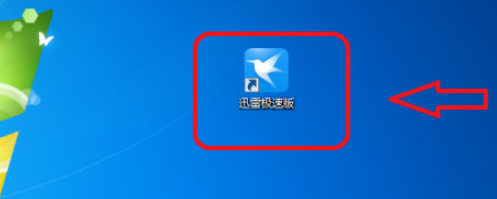
二、进入到主页后后点击右上角的倒三角图标。
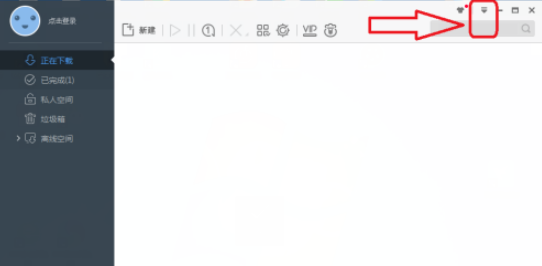
三、这时弹出一个小窗口,点击其中的“系统设置”按钮。
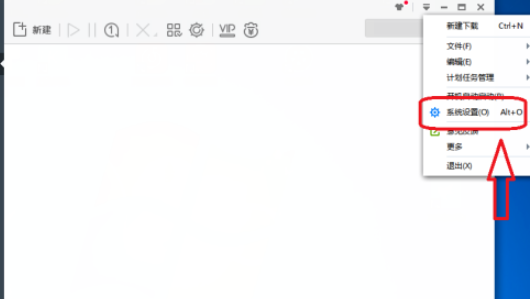
四、然后再点击页面中的“下载设置”。
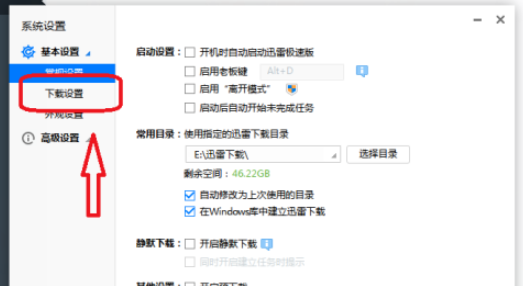
五、将默认下载模式设置为“手动下载”。
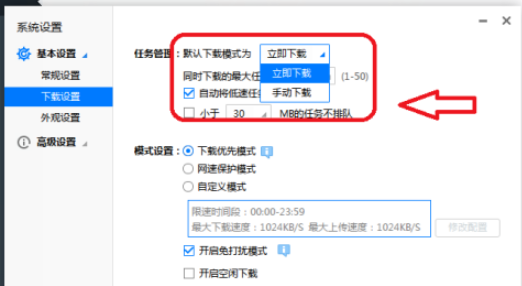
六、设置完成后点击下方的“确定”即可。

总结:
1、安装完成后点击桌面上的快捷键打开。
2、点击右上角的倒三角图标。
3、点击其中的“系统设置”。
4、点击页面中的“下载设置”。
5、将默认下载模式设置为“手动下载”。
6、点击下方的“确定”。
喜欢小编为您带来的迅雷极速版怎么设置下载模式吗?希望可以帮到您~更多相关内容尽在自由互联软件教程专区!
【文章原创作者:站群服务器 http://www.558idc.com/mggfzq.html 欢迎留下您的宝贵建议】